Microsoft Outlook đang thực hiện một thay đổi đáng kể: ứng dụng sẽ không còn yêu cầu bạn đăng nhập lại mỗi khi mở trình duyệt, trừ khi bạn chủ động đăng xuất. Thoạt nghe, điều này có vẻ đi ngược lại các nguyên tắc bảo mật, tiềm ẩn nguy cơ cho dữ liệu cá nhân của bạn. Tuy nhiên, nếu nhìn nhận kỹ lưỡng, chính sách Outlook tự động đăng nhập này lại có thể mang đến những lợi ích không ngờ, giúp người dùng nâng cao ý thức và thực hành bảo mật tốt hơn trong môi trường kỹ thuật số ngày càng phức tạp. Liệu đây có phải là một kẽ hở hay thực chất là cơ hội để chúng ta trở nên cảnh giác hơn với thông tin cá nhân của mình? Bài viết này sẽ phân tích chi tiết.
1. Đăng Xuất Thủ Công Giúp Nâng Cao Ý Thức Bảo Mật
Sự chủ quan là một trong những điểm yếu lớn nhất mà tội phạm mạng thường lợi dụng. Nhiều người có thói quen để các tab và trình duyệt mở mà không đăng xuất khỏi tài khoản, tạo điều kiện thuận lợi cho những kẻ cơ hội truy cập vào thông tin riêng tư. Với cách tiếp cận mới của Outlook, việc phải chủ động đăng xuất mỗi lần sử dụng sẽ buộc người dùng phải suy nghĩ nhiều hơn về các rủi ro bảo mật.
Việc phải thao tác đăng nhập và đăng xuất thủ công mỗi khi bạn muốn kiểm tra email sẽ đưa vấn đề bảo mật lên hàng đầu trong tâm trí bạn. Điều này đặc biệt hữu ích khi xử lý các tin nhắn: ý thức bảo mật cao hơn có nghĩa là bạn sẽ cảnh giác hơn với các email lừa đảo (phishing) và thư rác. Thói quen này cũng sẽ giúp bạn nghiêm túc hơn với các biện pháp bảo mật ở những nơi khác trên không gian mạng.
2. Khuyến Khích Sử Dụng Các Tùy Chọn Duyệt Web Riêng Tư
Nếu bạn sử dụng chế độ duyệt web riêng tư (ví dụ: Chế độ Ẩn danh của Google Chrome), bạn sẽ vẫn cần đăng nhập và đăng xuất Outlook mỗi lần. Lý do là việc duy trì trạng thái đăng nhập dựa vào cookie, và cookie không được lưu trữ khi bạn sử dụng các phương thức duyệt web riêng tư này. Đây là một cách nhanh chóng để đảm bảo bạn ngăn chặn những kẻ lừa đảo truy cập vào tài khoản của mình.
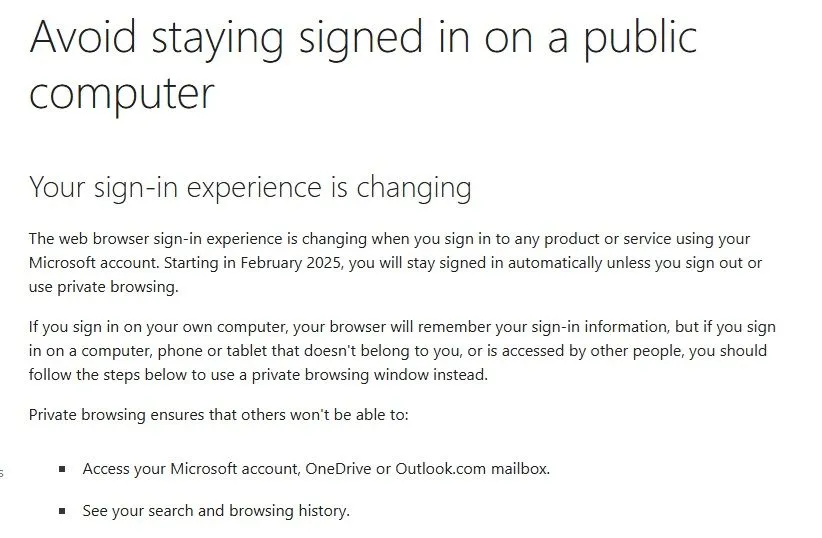 Hình ảnh minh họa lời khuyên bảo mật khi sử dụng Outlook và chế độ duyệt web riêng tư trên thiết bị công cộng, tránh rò rỉ dữ liệu cá nhân.
Hình ảnh minh họa lời khuyên bảo mật khi sử dụng Outlook và chế độ duyệt web riêng tư trên thiết bị công cộng, tránh rò rỉ dữ liệu cá nhân.
Điều này có lợi vì quyền riêng tư trực tuyến của bạn được bảo đảm hơn khi tiếp tục sử dụng duyệt web riêng tư. Mặc dù không hoàn hảo (các trang web và nhà cung cấp dịch vụ Internet vẫn có thể thấy dữ liệu của bạn), nhưng lịch sử duyệt web và cookie hiển thị hầu hết sẽ bị xóa, giúp bạn giữ bí mật hơn về thói quen trực tuyến của mình. Điều quan trọng là sau khi hoàn tất việc sử dụng các phương pháp duyệt web riêng tư, bạn phải đóng tab trước khi rời khỏi thiết bị, đặc biệt nếu đang sử dụng máy tính công cộng.
3. Nâng Cao Nhận Thức Về Mã Hóa Dữ Liệu
Bạn không thể hoàn toàn dựa vào các dịch vụ như Chế độ Ẩn danh để ngăn chặn tin tặc theo dõi. Việc Outlook tự động đăng nhập không còn yêu cầu đăng xuất có thể buộc bạn phải nhìn nhận nghiêm túc hơn về an ninh mạng.
Mã hóa là một lớp bảo mật cơ bản và thiết yếu mà mọi người đều sử dụng ở một mức độ nào đó. Các thiết bị như điện thoại thông minh sử dụng mã hóa để bảo vệ dữ liệu, và mật khẩu hoặc mã PIN của bạn đóng vai trò là chìa khóa để mở khóa lớp mã hóa đó. Các trang web HTTPS bạn sử dụng hàng ngày cũng bảo vệ dữ liệu của bạn bằng mã hóa. Mã hóa là yếu tố sống còn để thế giới hiện đại của chúng ta vận hành an toàn. Với việc Outlook không còn cung cấp lớp bảo vệ bổ sung bằng cách tự động đăng xuất, nó có thể khuyến khích người dùng tạo mật khẩu mạnh hơn. Điều này không chỉ gây khó khăn hơn cho tội phạm mạng khi truy cập email mà còn bảo vệ mọi chi tiết riêng tư khác trên thiết bị của bạn.
4. Khuyến Khích Chuyển Đổi Sang Các Dịch Vụ An Toàn Hơn
Nếu bạn vẫn xem động thái của Outlook là một dấu hiệu cảnh báo, thì đó cũng là một điều tốt. Đây có thể là một lời kêu gọi hành động, một tín hiệu cho thấy bạn cần mở rộng tìm kiếm và sử dụng các dịch vụ an toàn hơn.
Các dịch vụ email khác cung cấp khả năng bảo vệ tương tự hoặc tốt hơn, và thường là miễn phí. Ví dụ, bạn có thể cân nhắc chuyển sang Proton Mail, một dịch vụ email được đánh giá là một trong những dịch vụ an toàn nhất. Đây là nhà cung cấp email tập trung vào quyền riêng tư, sử dụng mã hóa end-to-end để đảm bảo chỉ người gửi và người nhận mới có thể đọc tin nhắn.
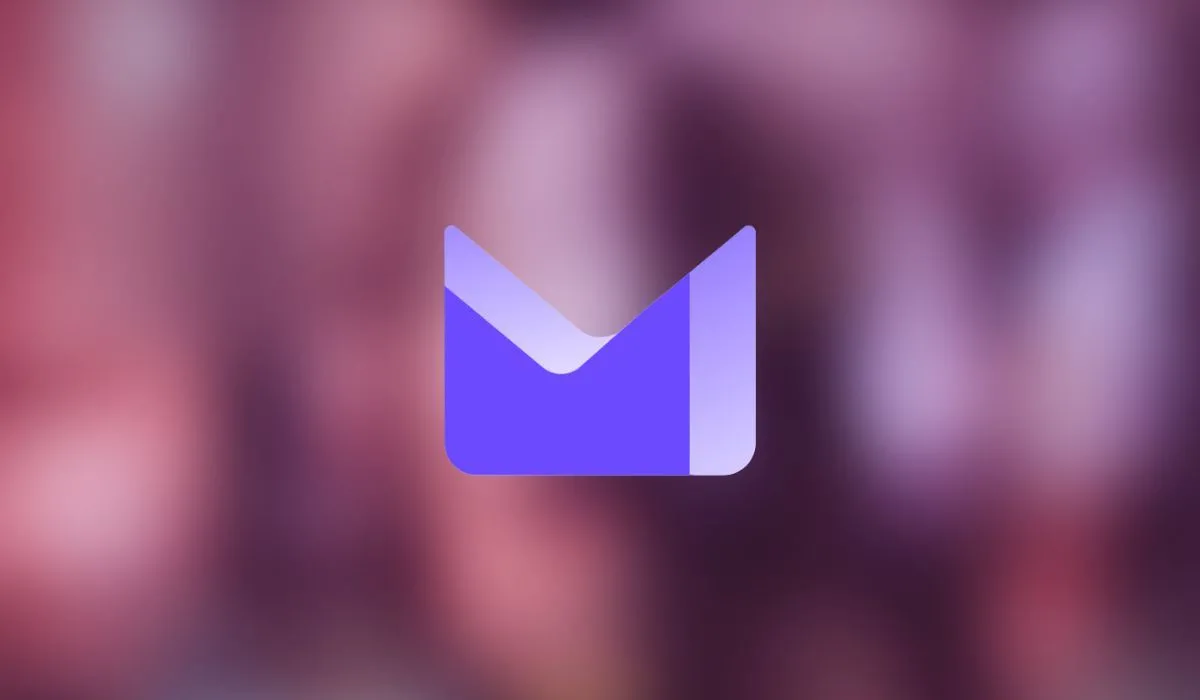 Logo Proton Mail tượng trưng cho các dịch vụ email bảo mật cao, một lựa chọn thay thế an toàn cho người dùng Outlook quan tâm đến quyền riêng tư.
Logo Proton Mail tượng trưng cho các dịch vụ email bảo mật cao, một lựa chọn thay thế an toàn cho người dùng Outlook quan tâm đến quyền riêng tư.
Ngoài ra, có rất nhiều nhà cung cấp email bảo mật khác sử dụng mã hóa cho tài khoản của bạn. Nếu bạn không hài lòng với cách Outlook tiếp cận bảo mật của mình, bạn hoàn toàn có thể thực hiện việc chuyển đổi. Bạn cũng có thể cân nhắc chuyển sang một trình duyệt an toàn hơn. Ví dụ, Brave là một trình duyệt tương tự Chrome nhưng ưu tiên quyền riêng tư của người dùng hơn.
5. Chính Sách Đăng Nhập Mới Của Outlook Dễ Dàng Quản Lý
Không phải mọi thứ đều xoay quanh bảo mật, và dường như đây cũng là quan điểm của Outlook: mọi thay đổi đều hướng đến sự tiện lợi và kỳ vọng người dùng chủ động thực hiện các biện pháp bảo mật khác để bảo vệ dữ liệu của mình.
Việc Outlook không còn tự động đăng xuất không phải là một động thái xấu về bảo mật, miễn là bạn luôn cảnh giác. Bạn không nên mở các tab, đăng nhập vào dịch vụ, rồi để trình duyệt mở và không có người trông coi. Đây đơn giản là một bước để mọi thứ trở nên dễ dàng hơn nếu bạn muốn sử dụng các dịch vụ của Microsoft mà không cần đăng nhập và đăng xuất mỗi lần.
Và nếu bạn lo lắng về việc đăng nhập ở đâu đó rồi quên mất, bạn có thể đăng xuất khỏi tất cả các thiết bị chỉ với một cú nhấp chuột. Chỉ cần điều hướng đến Tùy chọn bảo mật nâng cao trên bảng điều khiển Microsoft của bạn, sau đó nhấp vào Đăng xuất khỏi tất cả. Quá trình này có thể mất tới 24 giờ để hoàn tất, nhưng một khi đã thực hiện, bạn sẽ được đăng xuất khỏi mọi nơi cùng lúc.
Kết luận: Thay đổi trong chính sách Outlook tự động đăng nhập thoạt nhìn có thể gây lo ngại, nhưng thực chất lại là một cơ hội vàng để người dùng Việt Nam nâng cao ý thức và thực hành bảo mật cá nhân. Từ việc chủ động đăng xuất đến việc tìm hiểu về mã hóa hay thậm chí cân nhắc các dịch vụ bảo mật mạnh mẽ hơn, mỗi người đều có thể biến thay đổi này thành lợi thế cho an ninh mạng của mình. Hãy bắt đầu từ việc xem xét lại thói quen bảo mật của bạn ngay hôm nay để bảo vệ tối đa dữ liệu cá nhân trong thế giới kỹ thuật số.


